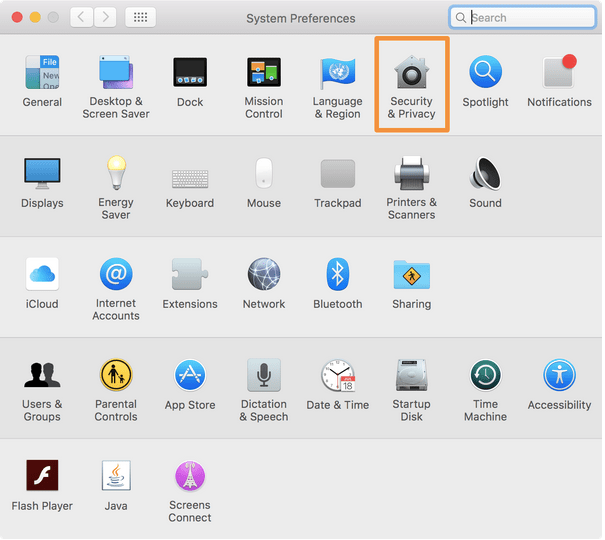Услуге локације омогућавају неколико веб локација и апликација да прикупљају и користе информације на основу тренутне геолокације вашег Мац-а. Пошто Аппле уређај нема ГПС, локација се може одредити из ваше Ви-Фи мреже на основу ваше ИП адресе . Једноставно морате да се уверите да су услуге локације укључене. Ово је посебно непроцењиво за ствари као што је Финд Ми Мац, који помаже корисницима да прате изгубљени или украдени Мац.
С друге стране, ако сте неко ко је веома забринут за своју приватност и не желите да ико прати вашу локацију, можете да искључите услуге локације на Мац-у.
Обавезно прочитати: Како уклонити друге волумене у контејнеру на Мац-у
Где пронаћи подешавања локацијских услуга на мацОС-у?
Слично као код иОС уређаја, подешавања локацијских услуга можете пронаћи на свом Мац-у. Све што треба да урадите је:
КОРАК 1 = Кликните на икону Аппле, која се налази у горњем левом углу екрана.
КОРАК 2 = Изаберите Систем Преференцес из падајућег менија.
КОРАК 3 = Идите до модула Безбедност и приватност.
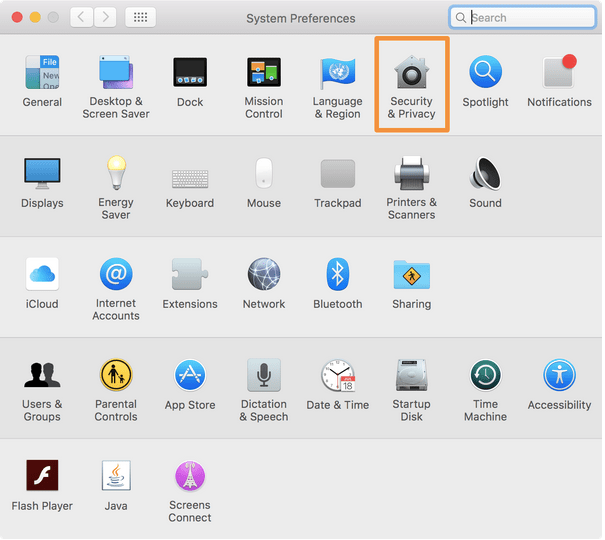
КОРАК 4 = Из прозора Безбедност и приватност идите на картицу Приватност и притисните локационе услуге са леве табле. Сада, ако треба да почнете да правите промене, морате да се аутентификујете. Ово се може урадити кликом на икону Лоцк, која се налази у доњем левом углу екрана. (Унесите своју администраторску лозинку да бисте наставили)
Како омогућити/онемогућити услуге локације на Мац-у?
Па, након што се аутентификујете уносом ИД-а уређаја и лозинке, моћи ћете да промените Услуге локације.
КОРАК 1 = Након тога, потребно је да означите поље поред „Омогући услуге локације“.
КОРАК 2 = На овај начин ћете моћи успешно да омогућите услугу локације. Можете да пратите иста упутства наведена изнад, осим што поништите избор у пољу поред „Омогући услуге локације“ да бисте искључили услугу.
То је све! Затворите системске поставке и спремни сте. Није ли супер лако укључити/искључити услуге локације на Мац-у? Поделите своје искуство у одељку за коментаре испод!
Запамтите: Када су услуге локације искључене, уверите се да ниједна апликација или веб локација неће моћи да приступе подацима о локацији на вашем Мац-у. Ово ће свакако утицати на начин на који апликације као што су Мапе, Време и друге услуге трећих страна функционишу.
Обавезно прочитајте: 7 начина да поправите проблем „Блуетоотх није доступан на Мац-у“ (2021)
Како одредити које апликације могу да користе услуге локације?
Да бисте били сигурни да одређене апликације и веб услуге користе ваше услуге локације, морате да урадите следеће:
КОРАК 1 = Кликните на икону Аппле, која се налази у горњем левом углу екрана и изаберите Систем Преференцес из падајућег менија.
КОРАК 2 = Идите на картицу Безбедност и приватност. Идите према картици Приватност и кликните на Услуге локације са леве стране.
КОРАК 3 = Када је успешно омогућено, скролујте мало да бисте пронашли листу апликација и системских услуга. Сада поништите оне којима не желите да приступите вашој локацији.
Услуге које у последње време користе вашу локацију биће приказане као означене иконом Услуге локације.
Обавезно прочитати: Како уклонити програме за покретање у мацОС Цаталина
Како поправити ако услуга локације не ради на Мац-у?
Следите заобилазна решења која су подељена у наставку, ако имате проблема док омогућавате/онемогућавате услуге локације на МацБоок-у.
- Ажурирајте свој Мац – Уверите се да ваш Мац користи најновију верзију оперативног система, без свих потенцијалних грешака из последњег ОС-а. Да бисте проверили да ли постоји ново ажурирање за мацОС, идите на Системске поставке > Ажурирање софтвера > Ажурирај одмах!
- Прегледајте Мац подешавања – Обавезно укључите Локацијске услуге на Мац-у. Можете пратити горе наведене кораке да бисте га омогућили.
- Проверите да ли су услуге локације дозвољене за одређене апликације – Ако имате проблема са одређеним апликацијама које приступају услугама локације, једноставно означите њихова поља за потврду након што укључите функцију локацијских услуга.
- Проверите подешавања вашег региона – Идите на Системске поставке > Језик и регион > Уверите се да је ваш регион правилно изабран.
- Проверите подешавања датума/времена – идите на Системске поставке > Датум и време > кликните на „Аутоматски подеси датум и време“. Такође, означите поље поред „Аутоматски подеси временску зону користећи тренутну локацију“.
Када извршите сва потребна подешавања, поново покрените Мац и примените кораке за укључивање/искључивање услуга локације на МацБоок-у. Надамо се да се више нећете суочавати са проблемима у вези са услугама локације!
Ако вам ниједно од решења није помогло да поправите „Услуге локације не раде на Мац-у“, можете ступити у контакт са званичним Аппле тимом за подршку да бисте добили поуздане поправке!
То је чињеница!
Па, услуге локације су свакако саставни део приватности и безбедности, тако да топло предлажемо нашим корисницима да одвоје доста времена пре него што их конфигуришу. Ако желите да одређене Мац апликације и услуге исправно раде, уверите се да су услуге локације укључене . Ако не желите да вас прате апликације трећих страна и спречите упад, можете једноставно да зауставите то тако што ћете искључити услуге локације на Мац-у.